この記事では、需要主導型材料所要量計画 (DDMRP) のデカップリング ポイント、バッファー ゾーン、計画オーダー、および履歴を監視する方法について説明します。
選択した品目のバッファーと数量を視覚的に追跡する
では Microsoft Dynamics 365 Supply Chain Management、選択したリリース済製品のオンと時間の流れ、および数量の変化を視覚的に追跡できます。 次の手順に従って、チャートを開き、確認できます。
製品管理情報 > 製品 > リリースされた製品の順に移動します。
デカップリング ポイントとして設定されたリリース済品目を選択します。 (詳細については、在庫配置を参照してください。)
アクション ウィンドウで、計画タブの品目補充を選択します。
品目補充ページで、デカップリング ポイントを作成する品目補充レコードを選択します。 (このレコードには、デカップリング ポイントを作成するために設定されている補充グループの名前が表示されます。)
手持在庫 タブを選択します。このタブには、マスター プランを実行するたびに、特定の期間に記録された手持在庫レベルの値とともに、時間経過に伴う手持在庫数の変化を示すチャートが含まれます。 また、このタブには、記録される各手持在庫レベルが次のどのカテゴリに該当するかを示す表も含まれます:
- [非常に低 ] : 期間の最小値の半分未満です。
- [低 ] : 最小値と最小の半分の間です。
- [最小 平均] : 最小値から最小額と緑のゾーンの間の値。
- [平均より高い 平均よりも高い]
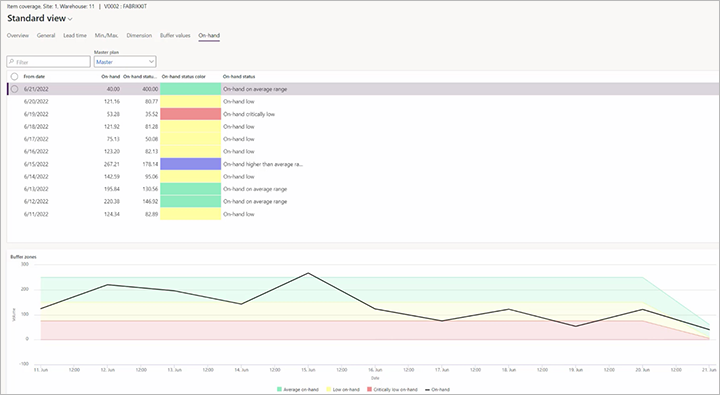
メモ
手持在庫タブで使用する色は、バッファー値タブで使用される同様の色とは異なる範囲を表します。
バッファー値が時間経過でどのように変化し、どのように手持在庫レベルや正味フロー レベルと比較されるかを表示するには、バッファー値タブを選択します。
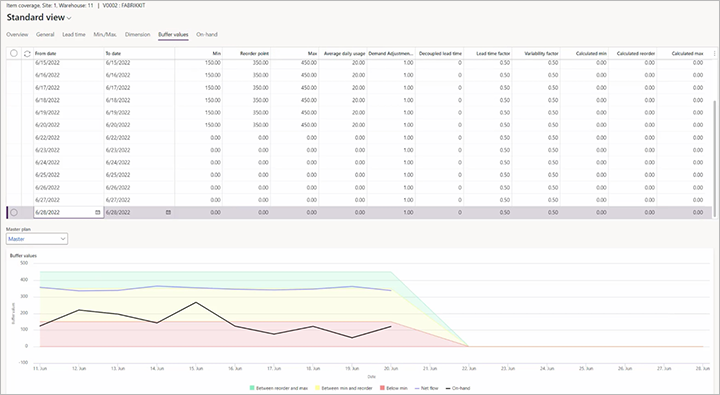
すべてのデカップリング ポイントのステータスおよび計画オーダーを追跡する
需要主導型 MRP ワークスペースには、いくつかのツールと、主要業績評価指標 (KPI) や、デカップリング ポイント品目および関連する計画オーダーのステータスの概要が含まれます。 このファイルを開くには、マスター プラン > ワークスペース > 需要主導型 MRP の順に移動します。
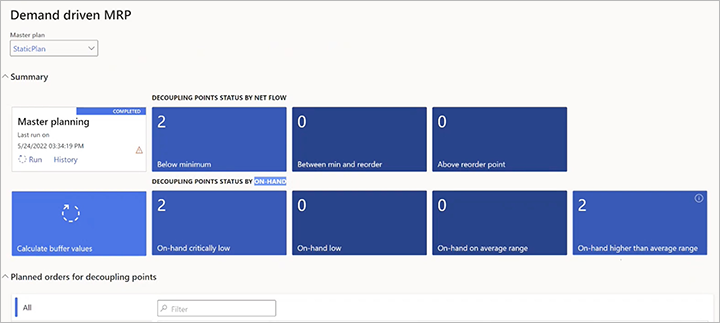
デカップリング ポイントと計画オーダーの概要を取得する
需要主導型 MRP ワークスペースに加えて、Supply Chain Management には、DDMRP の設定、デカップリング ポイント、および計画オーダーに関する情報が表示されるページがいくつかあります。 これらのページでは、アクション ウィンドウのボタンを使用して、バッファーを管理し、マスター プランを実行してから、他の関連ビューを開けます。
- 正味フロー レベル別にデカップリング ポイント ステータスを表示するには、マスター プラン >マスター プラン >DDMRP > 正味フロー別デカップリング ポイント ステータスの順に移動します。
- 手持在庫レベル別にデカップリング ポイント ステータスを表示するには、マスター プラン >マスター プラン >DDMRP > 手持在庫別デカップリング ポイント ステータスの順に移動します。
- デカップリング ポイントの計画オーダーを表示するには、マスター プラン > マスター プラン > DDMRP > デカップリング ポイントの計画オーダーの順に移動します。
- デカップリング済リード タイムを表示するには、マスター プラン > マスター プラン > DDMRP > デカップリング済リード タイムの順に移動します。
デカップリング ポイントのバッファー値をクリーンアップする
時間経過とともに、システムは継続中のバッファー計算に関連する大量の履歴データを蓄積していきます。 この履歴データによってデータ量が増加し、最終的にシステムのパフォーマンスに影響が出る可能性があります。 そのため、古いデカップリング ポイントのバッファー値を時折クリーンアップすることをお勧めします。
警告
このジョブをクリーンアップすると、バッファー値設定の履歴と過去の手持/正味フロー情報が削除されます。 元に戻すことはできません。
以下の手順に従って、デカップリング ポイントのバッファー値をクリーンアップします。
マスター プラン > マスター プラン > DDMRP > デカップリング ポイントのバッファー値をクリーンアップするの順に移動します。
デカップリング ポイントのバッファー値をクリーンアップするのダイアログ ボックスで、次のフィールドを設定します:
- [日数] よりも古いレコード : 保持する最も古いレコードの日数を指定します。 この値より古いデカップリング ポイントのバッファー値のレコードはすべて削除されます。
- [マスタ プラン ] 選択 クリーンアップで影響を受ける品目を含むマスタ プランを選択します。 このダイアログ ボックスで指定したフィルター設定が適用された後、計画内のすべての品目にクリーンアップが適用されます。
バッチ ジョブが実行されるべき一連のレコードを制限するには、対象に含めるレコード クイック タブで、フィルターを選択して照会ダイアログボックスを開きます。 このダイアログ ボックスは、Supply Chain Management の他の種類のバックグラウンド ジョブで実行されるのと同様に機能します。
バックグラウンドで実行 クイックタブで、クリーンアップの実行方法、タイミング、および頻度を指定します。 このフィールドは、Supply Chain Management の他の種類のバックグラウンド ジョブで実行されるのと同様に機能します。
メイン ダイアログで OK を選択し、新しいジョブをバッチ キューに追加して実行します。